You are here
vmware 里面的虚拟机 没有 ip 地址 连不上网 文心一言 chatgpt 有大用 有大大用
如果VMware中的虚拟机没有IP地址,可能是由于多种原因导致的。以下是一些可能的解决步骤和原因分析:
原因分析:
VMware程序问题:如果VMware程序存在bug,可能会导致虚拟机无法正确获取IP地址。特别是在使用非正版(如破解版或批量key的版本)的情况下,这种问题更为常见。
虚拟网络编辑器设置问题:虚拟网络编辑器的设置可能不正确,例如虚拟机的虚拟网卡名称选择错误,或者虚拟网络编辑器的DHCP服务没有正确启动。
虚拟机配置问题:虚拟机的网卡可能没有正确配置,或者虚拟机系统缺少网卡配置文件。
解决方法:
重启虚拟机:首先,尝试重启虚拟机,看是否能够正确获取IP地址。
检查虚拟网络编辑器设置:
打开VMware Workstation,点击“编辑”菜单,选择“虚拟网络编辑器”。
确保虚拟机的虚拟网卡名称选择正确,并且虚拟网络编辑器的DHCP服务已经启动。
如果需要,可以尝试还原虚拟网络编辑器的默认设置。
我的做法 :
1) 使用 NAT 网络模式
2) 使如下面两个图,虚拟网络编辑器 还原默认设置
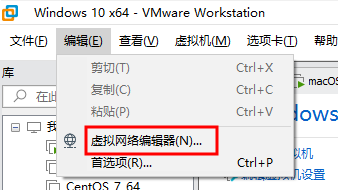
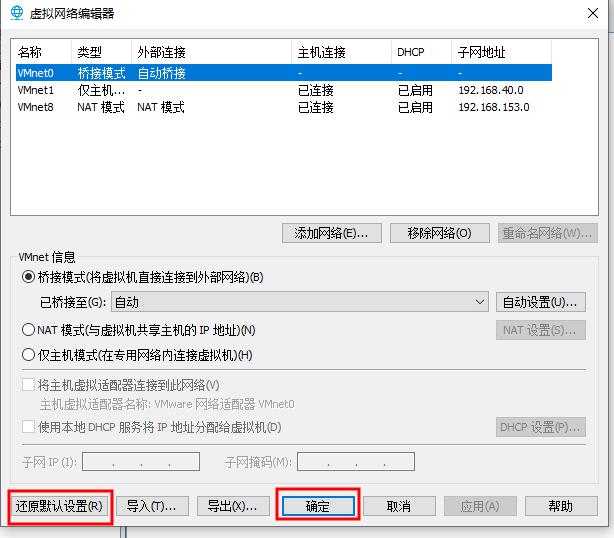
检查虚拟机网卡配置:
在虚拟机的操作系统中,打开网络设置界面。
根据使用的操作系统(如Windows、Linux或macOS),查找虚拟机的网络连接,并检查IP地址配置。
确保虚拟机的网卡已经启用,并且正确配置了IP地址。
重新安装VMware Workstation:如果上述步骤都无法解决问题,可能是VMware Workstation本身存在问题。此时,可以尝试卸载并重新安装VMware Workstation软件。
请注意,在进行上述操作时,请确保您有足够的权限,并谨慎操作,以免对系统或虚拟机造成不必要的损害。如果问题依然存在,建议查阅VMware的官方文档或寻求专业技术支持。
